excel最常用的八个函数(excel求积公式怎么设置),接下来小编就跟大家探讨一下。
比较小的数字求积可以用口算,数量多,数目大,就不得不用到自动求积了,今天,小编和大家分享Excel表格自动求积的方法。
步骤一、鼠标点选到C1的单元格中,然后输入公式“=A1*B1”;如图
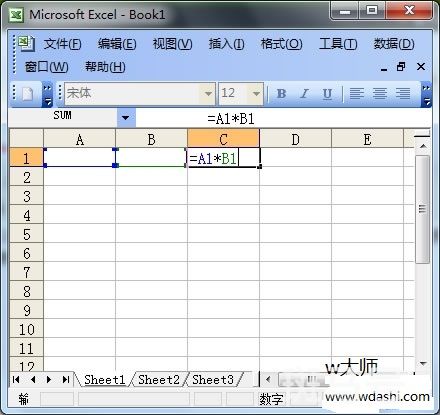
步骤二、此时,从第二排单元格中开始输入你需要求积的数字;如下图;
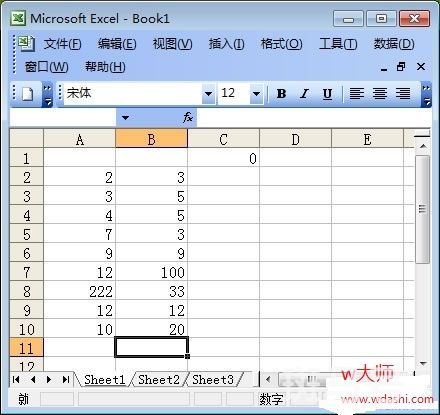
步骤三、好了,最关键的时刻就在这里了。我们将鼠标选中“C1”,然后当光标变成十字架形状的时候一直网下拉,如下图;
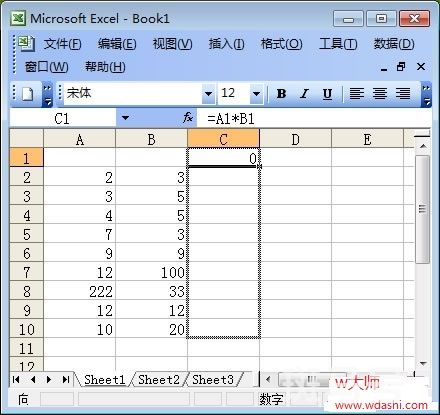
放开鼠标,你就会发现,所有自动求积的计算就都已经完成了,不信你看看下图,看看计算的对不对!如下图;
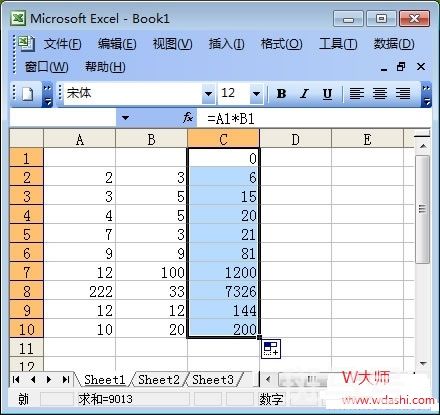
是不是很简单,小伙伴们快动手试试看吧。
以上就是小编整理的《excel最常用的八个函数(excel求积公式怎么设置)》全部内容,仅供参考。
版权声明:本文内容由互联网用户自发贡献,该文观点仅代表作者本人。本站仅提供信息存储空间服务,不拥有所有权,不承担相关法律责任。如发现本站有涉嫌抄袭侵权/违法违规的内容, 请发送邮件至 1543321114@qq.com 举报,一经查实,本站将立刻删除。

